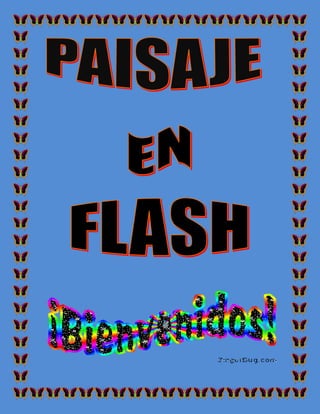
Crea un paisaje en Adobe Flash CS3 paso a paso
- 2. Primero abrimos el programa de flash después de abrir el programa de flash seleccionamos la opcion flash fle (action script 3.0)
- 3. Luego ya nos abre el escenario, en el cual empezaremos a trabajar, como podemos mirar en la siguiente imagen. flash nos brinda una gran cantidad de herramientas en la parte izquierda. Procedemos a dar clic en la herramienta rectángulo y damos clic derecho y de inmediato me desprende un menú de opciones en el cual tomo a opción rectángulo
- 4. en la parte de arriba dibujamos un cielo y luego lo pintamos de color azul con la misma herramienta hacemos la figura en la parte de abajo y hacemos un llano y lo pintamos de color verde
- 5. luego con la herramienta ovalo dibujamos un sol mantenemos la tecla shift para que sea perfecto y lo pintamos color amarillo. despues de seleccionar la herramienta ovalo dibujamos un sol y lo pintamos de color amarillo
- 6. luego procedemos a dibujar una nube para ello debemos utilizar la herramienta ovalo
- 7. despues de dibujar la nuve con la herramienta ovalo selecciono la nuve con la herramienta seleccionar
- 8. despues de seleccionar la nuve oprimo la tecla shif + la herramienta selección y selecciono cada uno de los ovalos con los cuales fuyt conformando la nube
- 9. despues de seleccionar mi nube boy a modificar y desprende un menu en le cual doy clic en la opcion en agrupar esta herramienta me permite agrupar cada uno de los ovalos para que se combiertan en un solo objeto
- 10. despues procedemos a realizar una calle para elo utilizamos la herramienta linea
- 11. luego bamos ala herramienta de pintura y elegimos un color y pintamos la calle de color gris despues de pintar la calle me queda asi
- 12. luego seleccionamos la ralla que trazamos de la calle y damos clic en relleno y trazo que me permite aumentar y disminuir el grosor y la calle me queda asi
- 13. luego trazamos una linea en medio de la calle ala cual le apilicamos el paso anterior luego la linea de en medio dela calle en ete caso la que esta de color amarillo luego separo cada una de las partes de la linea que esta de color amarillo en la calle
- 14. tambien podemos implementar algunos objetos mas a nuestro paisaje para ello comensamos haciendo unos arboles para ello utilizo la herramienta rectangulo Luego los aboles nos quedan asi y los pintamos del color que deseamos con la herramienta vote de pintura
- 15. Luego procedemos a hace rlos arboles con sus hojas par ello utilizo la herramienta ovalo Despues los arboles me quedan asi en el paisaje
- 16. FINALMENTE EL PAISAJE QUEDA ASI
- 19. GRACIAS